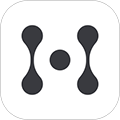
幕布手机版 安卓版v2.83.0
应用介绍
幕布app是一款清单式的笔记工具,用更高效的方式和清晰的结构来记录笔记、管理任务、制定工作计划、头脑风暴。帮助你在记录内容的同时,掌握结构化的思维方式,清晰的梳理出内容的脉络,加深头脑印象。让你的思维导图制作,快人一步。
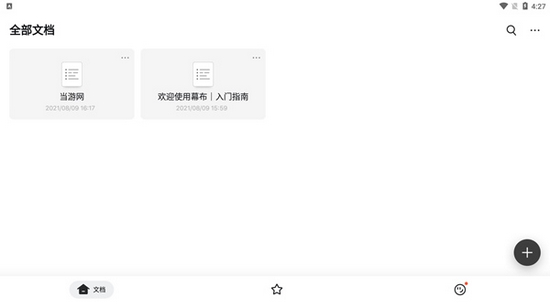
软件特色
#写笔记
没整理过的内容怎能叫笔记?幕布通过树形结构来组织内容,让笔记更有条理性。写好笔记,并学会整理,内容将更加清晰深刻,方便的分享,放大笔记的价值。
#思维管理
快速的整理思路,一键查看思维导图。养成结构化的思维方式,不断拆分细化每一个主题,释放大脑。一键分享、演示,方便的进行思维碰撞与头脑风暴。
#内容创作
平铺直叙的创作过程是不利于思维扩散的,幕布能更好的捕捉灵感,快速的整理出头脑中的内容大纲,再去细化每一个片段,使内容结构更加清晰。
#任务管理
幕布提供了一种简单直观的任务描述和管理方法,帮助你很好的梳理和拆分任务,通过幕布特有的加标签功能,标示任务执行信息,为自己赢得一份轻松。

使用教程
不少用户们在安装幕布APP之后,却不知道该如何使用软件,所以这里小编就来分享一下超简单的入门教程。
1.打开软件之后,我们需要点击右下角的【+】新建一个思维导图

2.点击【+】之后,我们可以看到下图所示内容,我们直接选择新建文档,建立一个空白幕布,如果你是VIP会员的话,可以使用下面的模板
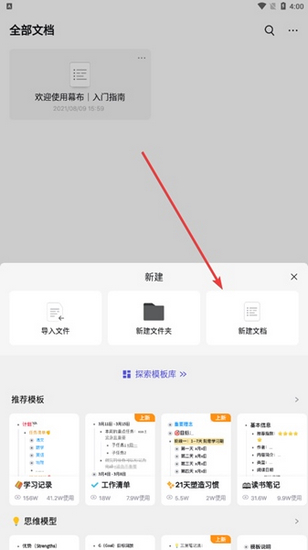
3.新建思维导图之后,我们可以看到下图所示内容,我们可以直接输入自己的思维导图内容
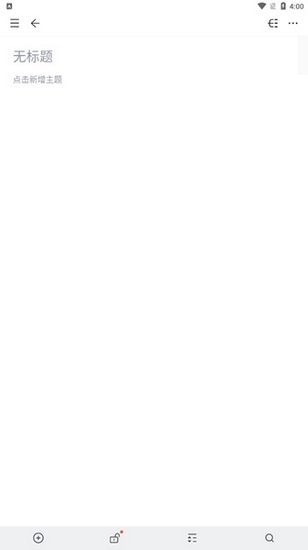
4.如下图所示,我们可以直接通过输入文字的方式,制作思维导图,如果不喜欢这种模式,也可以点击右上角的下图标,进入图例模式
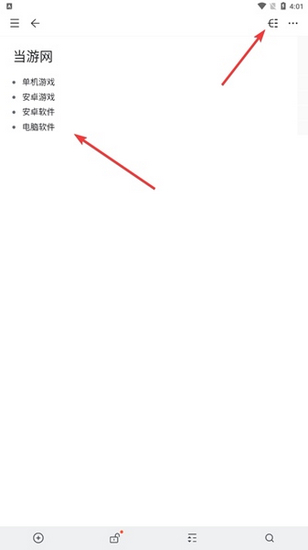
5.这样我们就可以获得下图所示的思维导图,此外我们可以点击主题右侧的+,来创建下级分支

6.按照上述步骤,我们可以获得下图所示内容,这样我们只要重复上述步骤,就可以轻松获得一个完整的思维导图

怎么添加图片
不少用户想要在自己的思维导图中添加图片,让自己的思维导图看起来更加的美观和拥有说服力,所以小编下载就来告诉用户们怎么添加图片。
1.首先我们需要选择一个想要导入图片的主题,接着点击界面最下方一个图片样式的图标
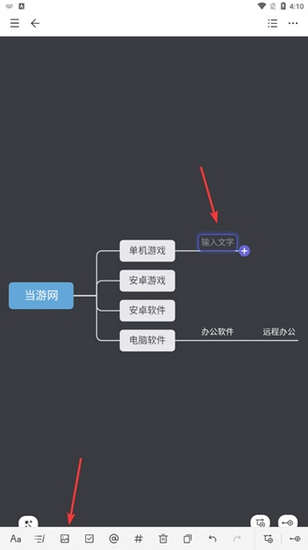
2.这样幕布就会自动打开用户的手机相册,将里面的图片文件全部加载,我们只需要在里面选择一张自己喜欢的图片即可
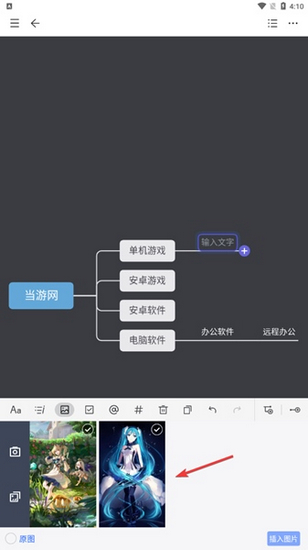
3.选择图片之后,需要我们查看图片内容,然后选择是否插入图片

4.最后就可以看到图片成功添加到思维导图中
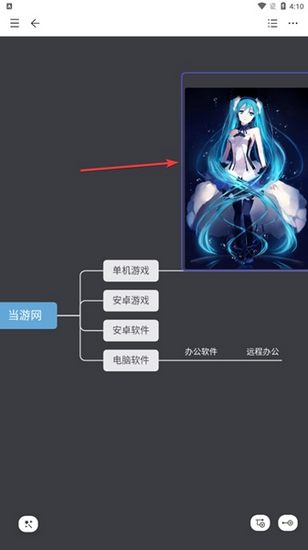
怎么导出PDF
相信很多用户喜欢将制作好的思维导图以PDF的格式进行导出,但是很多用户找不到对应的导出功能,所以小编现在就告诉用户们怎么导出PDF。
1.首先我们需要点击界面右上角的【三】,将思维导图切换成纯文字模式,否则是找不到导出功能
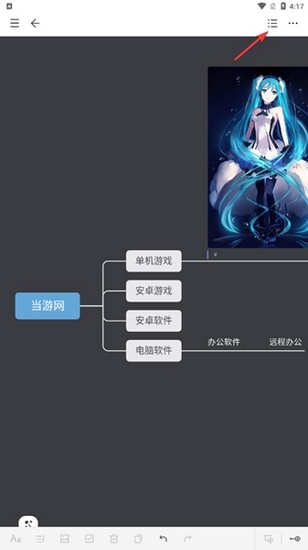
2.切换到文字模式之后,我们可以点击右上角的【....】,打开隐藏菜单

3.这样我们就可以发现导出功能,点击导出即可导出自己的思维导图
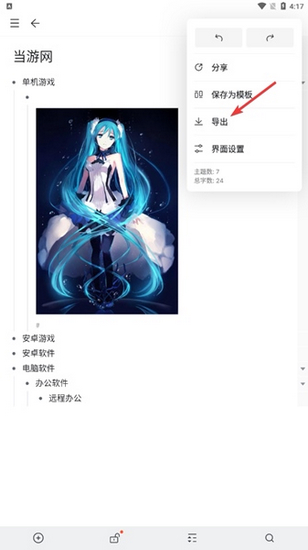
4.这时系统会让你选择导出的格式,我们直接选择PDF格式即可

5.接着等待系统进行导出,大概几秒就可以搞定了,主要看用户们的思维导图的内容丰富度
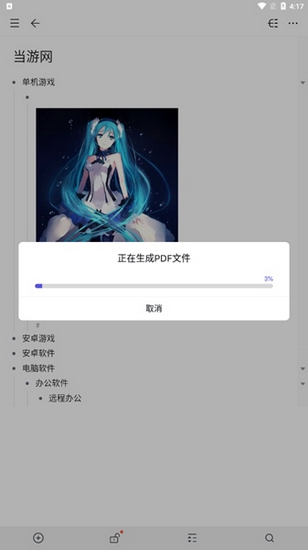
6.最后系统还会提示你思维导图的导出位置,方便用户们进行查询
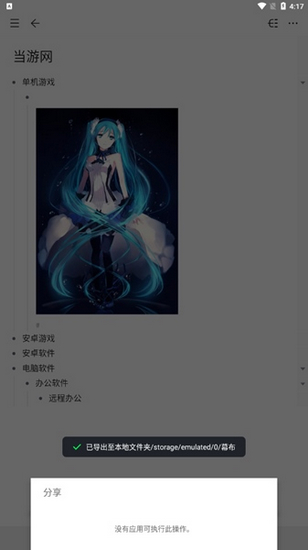
更新内容
v2.83.0:
修复及优化部分已知问题
v2.82.0:
- 新增系统快捷操作,长按桌面图标弹出快捷菜单、控制中心增加快捷入口
- 修复及优化部分已知 Bug
v2.81.0:
- 优化 Markdown 格式内容的粘贴解析
- 优化从搜索结果进入已折叠主题时的内容定位
- 优化表格功能的使用体验






























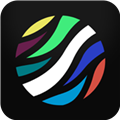
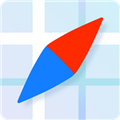




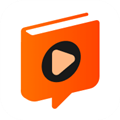

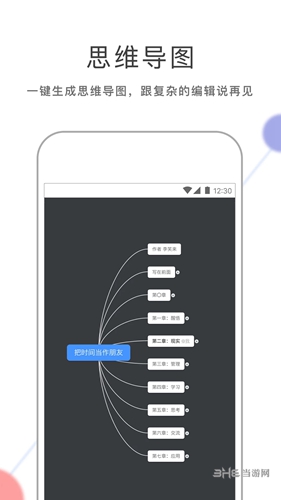
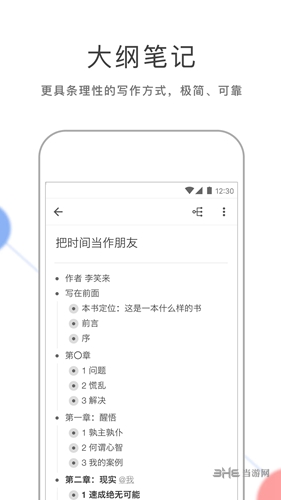

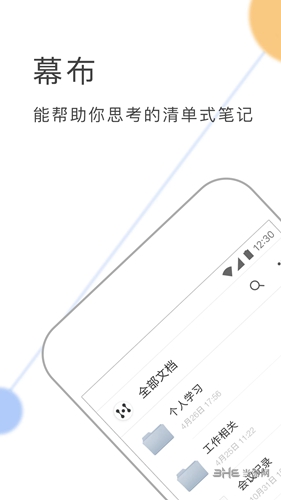



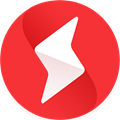




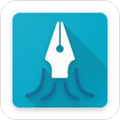


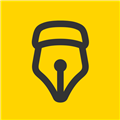
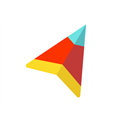






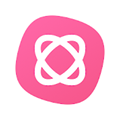

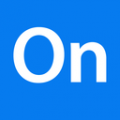
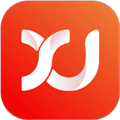

网友评论